Ako nastaviť a používať mikrofón Nintendo Switch.
Tento článok vysvetľuje, ako nastaviť a používať mikrofón pre Nintendo Switch. Pokyny platia pre všetky modely Nintendo Switch.
Ako používať audio konektor s hernými slúchadlami Nintendo Switch
Každá konzola Nintendo Switch má na hornej strane audio konektor a port USB-C Na spodku. Oba môžu pripojiť kompatibilné slúchadlá alebo slúchadlá a podporujú väčšinu modelov mikrofónov.
Mikrofóny pripojené k akémukoľvek portu je možné použiť na hlasový chat pri hraní Fortnite resp Warframe . Všetko, čo musíte urobiť, je pripojiť mikrofón a začať hovoriť. Predplatné Nintendo Online sa nevyžaduje.
fortným و Warframe Sú to jediné videohry, ktoré podporujú rozhovor cez mikrofón pomocou tejto metódy. Žiaľ, situácia nie je stabilná fortným , keďže hra často pri náhodných príležitostiach nezaznamená mikrofón vôbec.
Keď je váš Nintendo Switch v doku pre prehrávanie TV, môžete pripojiť USB mikrofón do USB portu na doku pre hlasový rozhovor.
Aplikácia Nintendo Switch Voice Chat Online
Nintendo beží Hlasový chat Nintendo Switch Je to riešenie hlasového rozhovoru prvej strany, ale je obmedzené a zložité. Vyžaduje použitie zariadenia so systémom iOS alebo Android a aplikácie nintendo Prepnite online a platené mesačné predplatné od Nintendo Switch Online Podporuje len asi tucet hier .
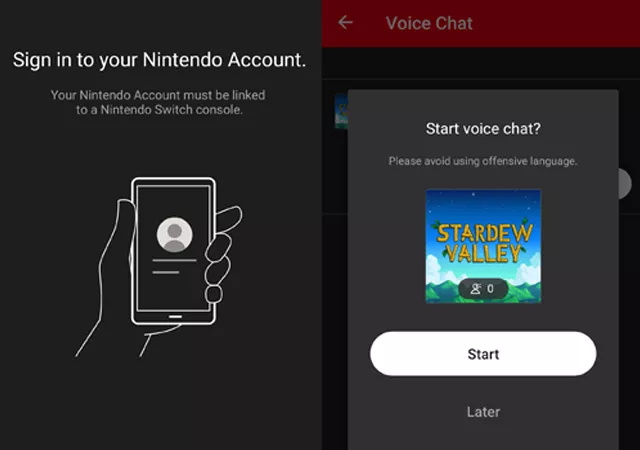
Používanie aplikácie je oveľa komplikovanejšie ako len zapojenie mikrofónu do Nintendo Switch a rozprávanie. Funguje však dobre a podporuje všetky slúchadlá a mikrofóny, ktoré môžete pripojiť k svojmu inteligentnému zariadeniu, vrátane slúchadiel a mikrofónov Bluetooth. Na hlasové chatovanie môžete použiť aj vstavaný mikrofón zariadenia, čo sa hodí v prípade, keď nemôžete nájsť svoje príslušenstvo.
Používajte herné aplikácie tretích strán s Nintendo Switch
Najbežnejším spôsobom hlasového rozhovoru s mikrofónom pri hraní videohier na Nintendo Switch je použitie aplikácie tretej strany na vašom smartfóne, tablete alebo počítači.
Služby a aplikácie hlasového rozhovoru sú často bezplatné a možno ich používať pri hraní videohier; Môžu tiež zapojiť priateľov na iných konzolách, ako sú Xbox One a PS4. Na hlasový rozhovor s aplikáciou tretej strany stačí, aby si vaši priatelia stiahli rovnakú aplikáciu do svojho zariadenia a potom začali skupinový hovor alebo chat.
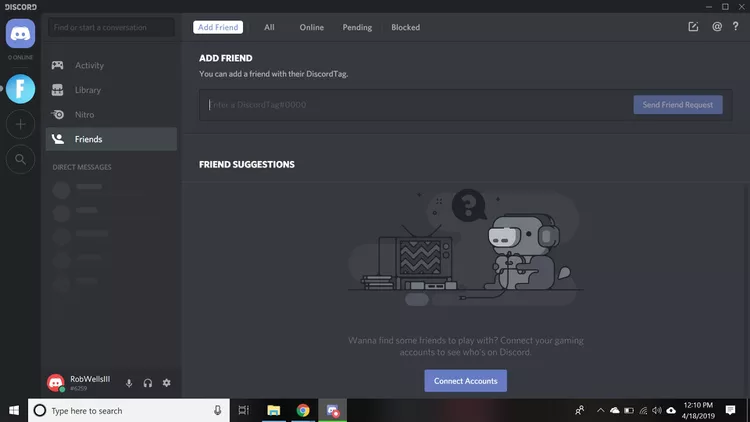
Tu sú niektoré z najpopulárnejších aplikácií používaných v hlasových rozhovoroch videohier:
- zvar : Populárna služba, ktorá podporuje bezplatné textové chatovacie miestnosti a konferenčné hovory.
- WhatsApp : Populárna alternatívna aplikácia na telefonovanie. WhatsApp je tiež skvelý na hlasové rozhovory vo videohrách.
- Skype : Nie je obľúbený u detí, ale rodičia môžu mať účet, ktorý môžu použiť.
- Xbox: Oficiálne aplikácie Xbox podporujú hlasový rozhovor. Toto je dobrá voľba, ak máte veľa priateľov v sieti Xbox. Stiahnite si aplikáciu Xbox pre iOS أو Získajte aplikáciu Xbox pre Android . Môžete tiež Stiahnite si aplikáciu Xbox pre Windows 10 .
- Linka : Linka je WhatsApp Japan. Je obľúbený u tých, ktorí žijú v Japonsku, a medzinárodných používateľov, ktorí sa zaujímajú o japonskú kultúru a anime a videohry. Podporuje konferenčné hovory až s 200 ľuďmi.
Kým Nintendo nezavedie lepšiu podporu pre mikrofóny, slúchadlá a hlasový chat, táto metóda je najlepším spôsobom komunikácie pri hraní hier na Nintendo Switch.
Keď na hlasový rozhovor používate aplikáciu na inteligentnom zariadení, pripojte sa k sieti Wi-Fi, aby ste nepoužívali mobilné dáta.
Aký je dobrý herný headset Nintendo Switch?
Pri hľadaní mikrofónu pre Nintendo Switch majte na pamäti metódu, ktorú použijete na hlasový rozhovor so svojimi priateľmi. Vo všeobecnosti platí, že akýkoľvek mikrofón alebo náhlavná súprava, ktorá podporuje 3.5 mm audio jack, bude fungovať na Nintendo Switch, ako aj na Xbox One, PlayStation 4, zariadeniach s Androidom a PC.
Aj keď existuje veľa mikrofónov a náhlavných súprav značky Nintendo Switch, ako napríklad herná náhlavná súprava Turtle Beach Recon 70N, na hlasové chatovanie si ich nemusíte kupovať.









